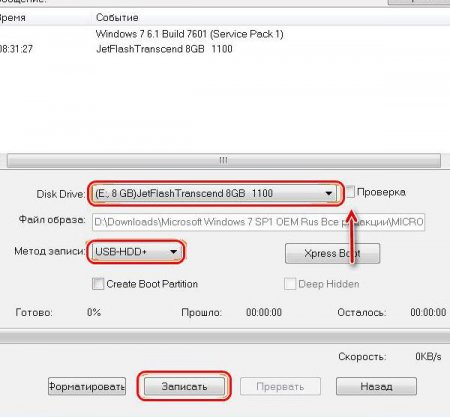Як встановити ISO-файл, створити і записати
Установка ISO-файлу означає інсталяцію програми, яке знаходиться в образі. Багато користувачів, завантажуючи гру або програму з інтернету, не здогадуються, як встановити ISO-файл на комп'ютер, хоч і процедура ця задоволена проста. У цій статті буде розказано, як це зробити, а крім усього іншого, йдеться ще й про те, як створити образ і як його записати на флешку.
Насамперед необхідно вставити в привід дисководу диск з грою або програмою, образ якої ви хочете створити. Але для створення підійдуть і будь-які інші дані, що зберігаються на комп'ютері. Запустіть програму UltraISO. Натисніть на кнопці "Створити образ CD", розташованій у другому блоці панелі інструментів. Відкриється нове вікно, в якому потрібно з випадаючого списку "CD/DVD привід" вибрати букву, що належить дисковода. Натисніть по кнопці з трьома крапками в області "Зберегти як", щоб відкрилося вікно "Провідника". В ній вам необхідно вказати папку, в яку буде поміщений майбутній образ, і його найменування. З області "Формат виводу" виберіть пункт "Стандартний ISO". Натисніть кнопку "Зробити". Після цього запуститься процес створення образу диска. Тепер перейдемо безпосередньо до того, як встановити ISO-файл на комп'ютер.
Як створити образ ISO
Перед тим як встановлювати ISO-файл поговоримо про його створення. По суті, це необхідно для зменшення обсягу всіх даних і подальшого запису на носії, але сам процес знати не завадить. У прикладі ми будемо використовувати популярну програму UltraISO, але це не єдине додаток, за допомогою якого можна зробити створення образу.Насамперед необхідно вставити в привід дисководу диск з грою або програмою, образ якої ви хочете створити. Але для створення підійдуть і будь-які інші дані, що зберігаються на комп'ютері. Запустіть програму UltraISO. Натисніть на кнопці "Створити образ CD", розташованій у другому блоці панелі інструментів. Відкриється нове вікно, в якому потрібно з випадаючого списку "CD/DVD привід" вибрати букву, що належить дисковода. Натисніть по кнопці з трьома крапками в області "Зберегти як", щоб відкрилося вікно "Провідника". В ній вам необхідно вказати папку, в яку буде поміщений майбутній образ, і його найменування. З області "Формат виводу" виберіть пункт "Стандартний ISO". Натисніть кнопку "Зробити". Після цього запуститься процес створення образу диска. Тепер перейдемо безпосередньо до того, як встановити ISO-файл на комп'ютер.
Як встановити додаток з образу
Для установки ми будемо використовувати вже знайому програму UltrsISO, ось що вам потрібно в неї зробити: Відкрийте програму. Клацніть у ній по кнопці "Відкрити". Вона розташована в першому блоці на панелі управління. Також можна зробити це дія, натисканням клавіш Ctrl+O. У вікні "Провідника" виберіть раніше створений образ додатки у форматі ISO. Натисніть кнопку "Параметри" і виберіть пункт "Налаштування". Перейдіть у вкладку "Віртуальний привід". Виберіть зі списку "Кількість пристроїв" пункт "1". Виберіть будь-яку букву диска і натисніть "Змінити". Натисніть "ОК". Повернувшись на головне вікно програми, натисніть на кнопці "Монтувати", що розташоване у другому блоці на панелі інструментів. Виберіть раніше створений віртуальний диск і натисніть "Монтувати". Після цього можна закрити програму і перейти в "Провідник". У ньому відкрийте щойно створений диск і запустити файл setup - відкриється інсталятор програми. Тепер ви знаєте, як встановити ISO-файл. Перейдемо до того, як його записати.Як записати файл ISO
Запис образу на флешку або диск необхідна в тому випадку, якщо ви хочете встановити додаток на іншому комп'ютері або запустити його через BIOS. Ось проста інструкція, як це зробити: В UltraISO натисніть кнопку "Файл" і виберіть "Відкрити". В "Провіднику" виберіть ISO-образ, який ви плануєте записати на накопичувач. Натисніть кнопку "Самозавантаження" і виберіть "Записати образ Жорсткого диска". Виберіть зі списку Disk Drive – диск, на який ви хочете записати образ. Зі списку "Метод запису" рекомендується вибирати пункт USB-HDD+. Також зверніть увагу на пункт "Перевірка". Якщо ви хочете перевірити коректність записаних файлів, то поставте галочку навпроти нього - після запису флешка буде просканувати, і ви отримаєте звіт про виявлені несправності. Задавши потрібні параметри, натисніть кнопку "Записати". Залишається лише дочекатися закінчення процесу запису, після чого програму можна буде закрити, а флешку або диск витягти.Висновок
Тепер ви знаєте не тільки, як встановити файл ISO, але і як його створити і записати. Ці знання обов'язково знадобляться вам в роботі з образами програм, тож сподіваємося, стаття була для вас зрозуміла.Цікаво по темі
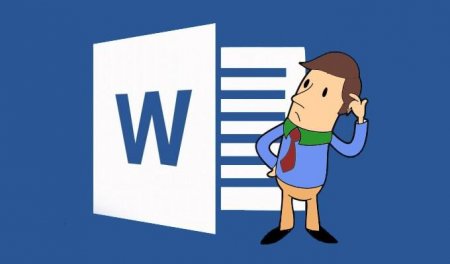
Як у "Ворді" зберегти документ - покрокова інструкція
На ринку текстових процесорів з великим відривів від конкурентів лідирує Microsoft Word. Він входить в пакет програм Office і є універсальним

Як встановити гру з ISO-файлу: інструкція
Більшість комп'ютерних ігор, які геймери скачують з інтернету, щоб не платити за ліцензійні версії, поширюються в спеціальних образах. Ці образи
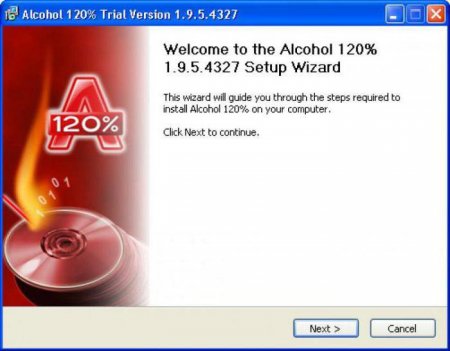
Як користуватися Alcohol 120: інструкція
Alcohol 120 – зручна утиліта для роботи з віртуальними приводами, образами дисків і всім, що з ними пов'язано. Давайте розберемося, як користуватися

Як створити образ диска в UltraISO: інструкція
Всім відома програма UltraISO вміщує в себе купу всіляких інструментів для роботи з образами файлів і не тільки. Щоб перерахувати їх усі, звичайно ж,
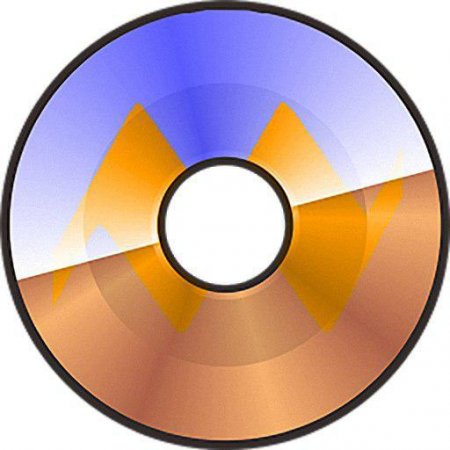
Як записати образ на диск через UltraISO: покрокова інструкція
Програма UltraISO вміщає в себе безліч інструментів для роботи зі змінними носіями, віртуальними приводами і файлами образів. Однак, інтерфейс його